电脑声音忽大忽小怎么回事 电脑声音忽大忽小解决办法
发布时间:2017-01-04 14:51:05作者:知识屋
电脑声音忽大忽小怎么回事 电脑声音忽大忽小解决办法。很多电脑朋友或许都遇到过这个问题,尤其是很多Win7用户,在使用电脑播放音乐的时候,经常会受到QQ消息影响,声音也变得忽大忽小。那么电脑声音忽大忽小怎么回事?如何解决这个令人厌烦的电脑问题呢?下面小编末巷为大家详细介绍下。
电脑声音忽大忽小怎么回事?
导致电脑声音忽大忽小,通常是由于Win7系统的声音通信中开启了Windows检测通信活动,当使用PC拨打电话、QQ语音、QQ消息或接电话时,Windows可自动调整不同声音的音量所致,解决办法就是关闭“声音通信”,下面是具体的操作方法。
Win7声音忽大忽小解决办法
1、在电脑桌面右下角的“声音图标”上右键,在弹出的菜单中,点击打开“声音”设置,如下图所示。

2、在打开的声音属性设置中,切换到“通信”选项卡,然后将这里的选项设置为【不执行任何操作】,完成后点击底部的【确定】保存即可,如下图所示。
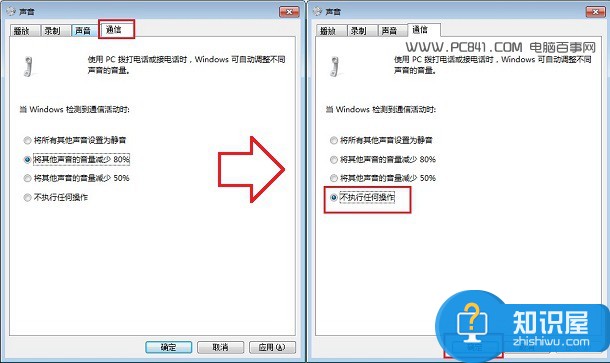
关于电脑声音忽大忽小怎么回事,就为大家介绍到这里,多数是Win7用户会遇到这种情况,如果声音设置没问题,偶尔出现音乐或者电影声音忽大忽小,可能是音频或者网络问题导致。
知识阅读
-
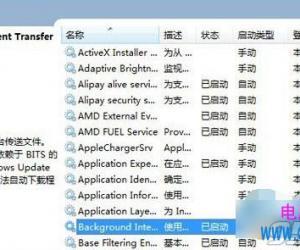
win8升级win10提示错误代码怎么办 win8无法升级win10系统解决方法
-
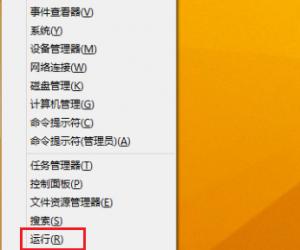
Win8释放到最大网速的方法 Windows8怎么极速上网
-

雪球如何创建组合 雪球创建组合方法
-
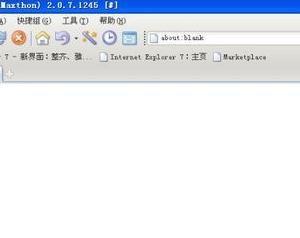
如何让IE浏览器打开新窗口即全屏最大化显示 让IE新开窗口最大化的方法
-

Windows10中设置调整ClearType字体的方法介绍
-

Win8系统IE11无法卸载怎么办 Win8系统IE11无法卸载操作技巧
-
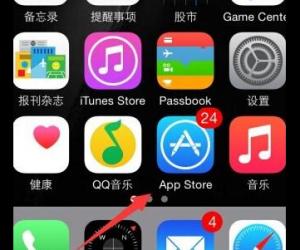
iPhone苹果手机怎么测试网速 苹果手机怎样测wifi网速方法
-
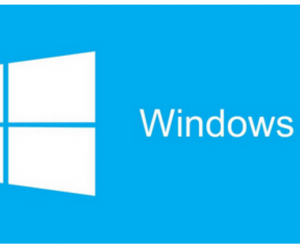
win10系统邮件应用的背景图片修改方法 Win10系统如何更改邮件应用的背景图片
-

努比亚Z9mini来电铃声如何设置
-

UEFI安全启动怎么关闭 关闭UEFI安全启动方法教程
软件推荐
更多 >-
1
 一寸照片的尺寸是多少像素?一寸照片规格排版教程
一寸照片的尺寸是多少像素?一寸照片规格排版教程2016-05-30
-
2
新浪秒拍视频怎么下载?秒拍视频下载的方法教程
-
3
监控怎么安装?网络监控摄像头安装图文教程
-
4
电脑待机时间怎么设置 电脑没多久就进入待机状态
-
5
农行网银K宝密码忘了怎么办?农行网银K宝密码忘了的解决方法
-
6
手机淘宝怎么修改评价 手机淘宝修改评价方法
-
7
支付宝钱包、微信和手机QQ红包怎么用?为手机充话费、淘宝购物、买电影票
-
8
不认识的字怎么查,教你怎样查不认识的字
-
9
如何用QQ音乐下载歌到内存卡里面
-
10
2015年度哪款浏览器好用? 2015年上半年浏览器评测排行榜!








































